|
Для установки Dr.Web необходимы права Администратора. |
Установка программы Dr.Web возможна в любом из следующих режимов:
| • | в фоновом режиме; |
| • | в обычном режиме. |
Установка с параметрами командной строки
Для запуска установки Dr.Web с параметрами командной строки, в командной строке введите имя исполняемого файла с необходимыми параметрами (параметры влияют на установку в фоновом режиме, язык установки, перезагрузку после окончания установки):
Параметр |
Значение |
reboot |
Автоматическая перезагрузка компьютера после завершения установки. |
installFirewall |
Будет установлен Брандмауэр Dr.Web. |
lang |
Язык продукта. Значение параметра – код языка в формате ISO 639-1. |
silent |
Установка в фоновом режиме. |
Например, при запуске следующей команды будет проведена установка Dr.Web в фоновом режиме и проведена перезагрузка после установки:
C:\Documents and Settings\drweb-800-win-space.exe /silent yes /reboot yes
Установка в обычном режиме
Чтобы запустить установку в обычном режиме, воспользуйтесь одним из следующих методов:
| • | в случае поставки установочного комплекта в виде единого исполняемого файла запустите на исполнение этот файл; |
| • | в случае поставки установочного комплекта на фирменном диске вставьте диск в привод. Если для привода включен режим автозапуска диска, процедура установки запустится автоматически. Если режим автозапуска отключен, запустите на выполнение файл autorun.exe, расположенный на диске. Откроется окно, содержащее меню автозапуска. Нажмите кнопку Установить. |
Следуйте указаниям программы установки. На любом шаге до начала копирования файлов на компьютер вы можете выполнить следующее:
| • | чтобы вернуться к предыдущему шагу программы установки, нажмите кнопку Назад; |
| • | чтобы перейти на следующий шаг программы, нажмите кнопку Далее; |
| • | чтобы прервать установку, нажмите кнопку Отмена. |
|
Изображения представлены для интерфейса программы Dr.Web Security Space. Для программы Антивирус Dr.Web для Windows все шаги установки полностью аналогичны. |
Процедура установки:
| 1. | На первом шаге ознакомьтесь с лицензионным соглашением. Для продолжения установки его необходимо принять. |
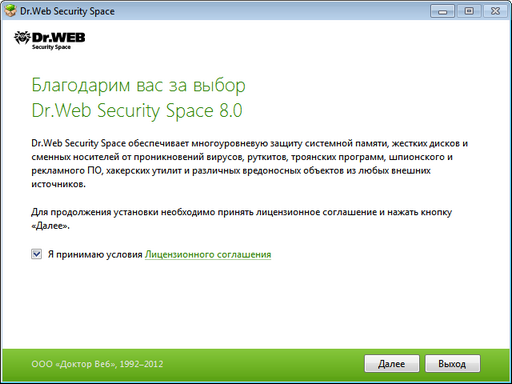
| 2. | Если на вашем компьютере уже установлен другой антивирус, то на следующем шаге программа установки предупредит вас о несовместимости Dr.Web и иных антивирусных решений, и предложит удалить их. |
| 3. | На следующем шаге вам будет предложено установить Брандмауэр Dr.Web. |
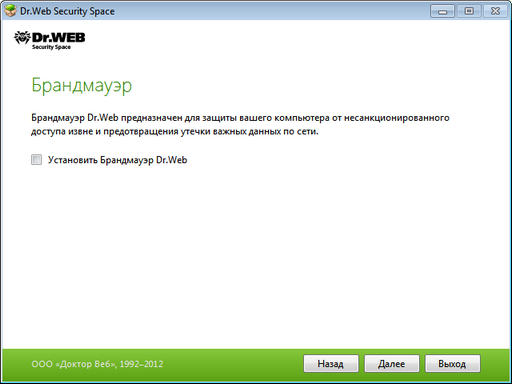
| 4. | Далее вам будет предложено подключиться к «облачным» сервисам Dr.Web, которые позволят вам использовать наиболее свежую информацию для проверки веб-ресурсов. |
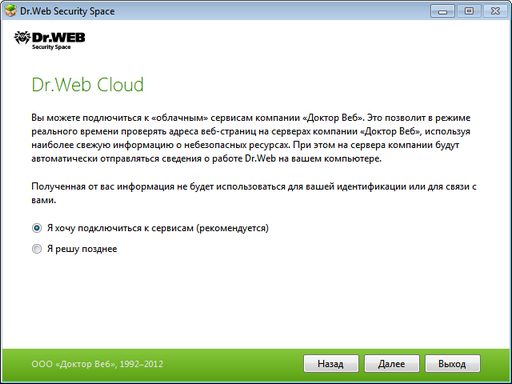
| 5. | На шаге Ключевой файл Dr.Web программа установки предупредит вас о том, что для работы Dr.Web необходим ключевой файл (лицензионный или демонстрационный). Выполните одно из следующих действий: |
| • | если у вас есть ключевой файл и он находится на жестком диске или сменном носителе, нажмите кнопку Обзор и выберите ключевой файл в стандартном окне открытия файла; |
| • | если у вас нет ключевого файла, но вы готовы его получить в процессе установки, выберите Получить файл в процессе установки; |
| • | для продолжения установки с временным ключевым файлом выберите Получить ключевой файл позднее. Обновления не будут загружаться до тех пор, пока вы не укажете лицензионный или демонстрационный ключевой файл. |
Нажмите кнопку Далее.
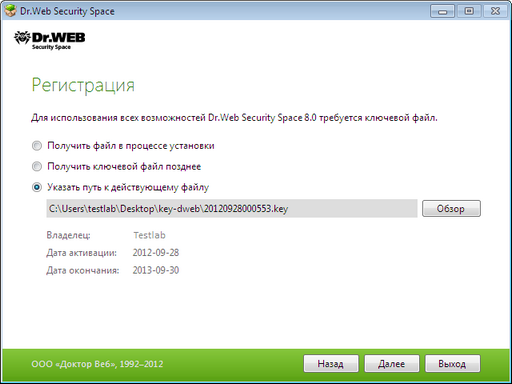
|
Используйте только ключевой файл варианта Dr.Web. Ключевой файл должен иметь расширение .key. |
| 6. | Откроется окно с сообщением о готовности к установке. Вы можете запустить процесс установки с параметрами по умолчанию, нажав кнопку Установить. |
Для того чтобы самостоятельно выбрать устанавливаемые компоненты, указать путь установки и некоторые дополнительные параметры установки, нажмите Параметры установки. Данная опция предназначена для опытных пользователей.
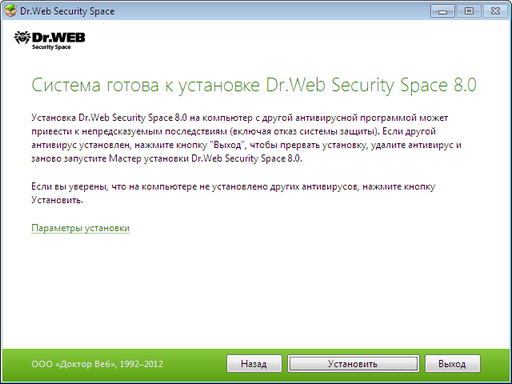
| 7. | Если на предыдущем шаге вы нажали кнопку Установить, то перейдите к описанию шага 10. В противном случае откроется окно Параметры установки. На первой вкладке вы можете изменить состав устанавливаемых компонентов. |
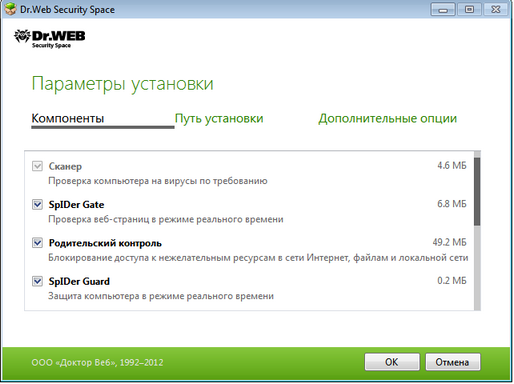
| 8. | На следующей вкладке при необходимости вы можете изменить путь установки. |
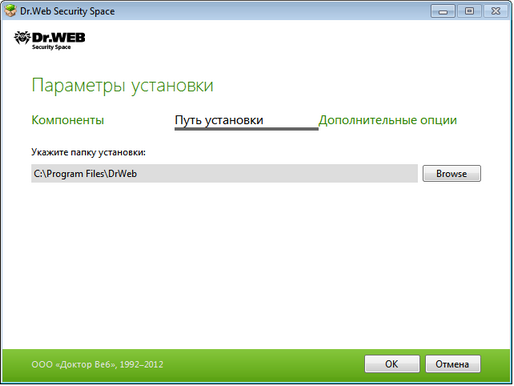
| 9. | Если на шаге 5 вы указали действующий ключевой файл или выбрали пункт Получить файл в процессе установки, то на последней вкладке окна вы можете установить флажок Загрузить обновления во время установки, чтобы в процессе установки были загружены актуальные вирусные базы и другие модули антивируса. Также вам будет предложено настроить создание ярлыков для запуска Dr.Web. |
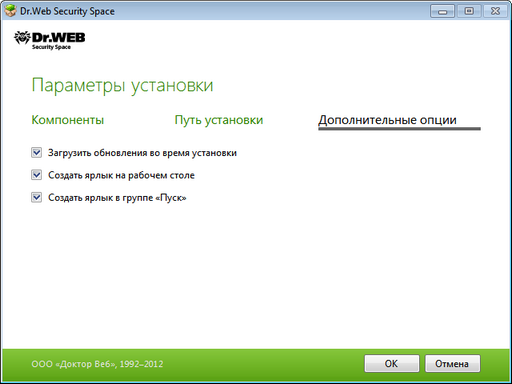
После того, как все необходимые изменения будут внесены, нажмите кнопку ОК.
| 10. | Если на шаге 5 вы выбрали Получить файл в процессе установки, то на следующем шаге программа попытается получить ключевой файл через Интернет при помощи процедуры регистрации пользователя. |
| 11. | Если в процессе установки вы указали или получили действующий ключевой файл и на шаге 9 установили флажок Загрузить обновления во время установки, а также во время установки по умолчанию, будет выполнен процесс обновления вирусных баз и других компонентов Dr.Web. Обновление проводится автоматически и не требует дополнительных действий. |
| 12. | Если в состав устанавливаемых компонентов входит Брандмауэр Dr.Web, для завершения процесса установки выполните перезагрузку компьютера. |